联想笔记本电脑屏幕分辨率及刷新率优化方法
发布时间:2025-07-19 编辑:游乐网
联想笔记本屏幕分辨率和刷新率优化需从显示设置、驱动更新、电源管理及外接显示器配置入手。首先,在“显示设置”中将分辨率设为推荐值(如1920x1080、2560x1440等),并根据屏幕支持情况选择更高刷新率(如120hz、144hz);其次,更新显卡驱动以确保系统识别并启用高刷新率选项;再者,根据使用场景切换电源模式以平衡性能与续航;最后,外接显示器时独立设置其分辨率与刷新率,并选择合适的显示模式(扩展、复制等)。原生分辨率画质最佳,但可通过windows缩放功能提升可视舒适度。显卡驱动对分辨率、刷新率、色彩表现等影响显著,建议定期更新。外接显示器需注意线材兼容性及独立设置每个屏幕的显示参数。

联想笔记本电脑的屏幕分辨率和刷新率优化,核心在于找到性能、视觉效果和续航之间的平衡点。这往往需要你亲自去系统设置里摸索,更新一下驱动,甚至根据不同的使用场景做些调整。最终目的是让你的眼睛舒服,机器跑得也顺畅。

解决方案
优化联想笔记本的屏幕分辨率和刷新率,你得从几个关键点入手。
首先,检查并调整显示设置。右键点击桌面空白处,选择“显示设置”。在这里,你可以看到“显示分辨率”和“刷新率”的选项。尝试将分辨率设置为推荐值,通常是屏幕的物理分辨率,这样画面最清晰。至于刷新率,如果你的屏幕支持,可以尝试更高的赫兹(Hz)值,比如从60Hz提到120Hz或更高,这会让鼠标移动和画面滚动看起来更流畅,尤其是在游戏或观看快速动态内容时。

其次,更新你的显卡驱动。这太重要了,很多时候屏幕显示问题或无法选择更高刷新率,都是因为驱动过时。你可以通过联想最新的Lenovo Vantage软件,或者直接去NVIDIA、AMD、Intel的正式下载最新驱动。更新驱动后,重启电脑,再回去显示设置里看看有没有新的选项。
再来,考虑电源管理。高分辨率和高刷新率会消耗更多电量。如果你外出使用,或者不玩游戏、不看高清视频,可以适当降低分辨率或刷新率,以延长电池续航。Windows的电源选项里有相关设置,高性能模式下可能默认会启用最高显示性能,而节能模式则会限制。

最后,如果你有外接显示器,别忘了它也有自己的分辨率和刷新率设置。确保笔记本和外接显示器都设置到各自的最佳状态,并且在Windows的“多显示器设置”里配置好显示模式(扩展、复制等)。
联想笔记本屏幕分辨率设多少合适?
谈到联想笔记本屏幕分辨率设多少才合适,这其实是个挺个性化的问题,没有一个放之四海而皆准的答案。通常来说,最佳的设置是你的屏幕的“原生分辨率”(Native Resolution)。比如,一块1080P(1920x1080)的屏幕,你把它设置成这个分辨率,图像的点对点显示是最清晰锐利的。如果你的笔记本是2K或4K屏幕,那当然是设置到对应的2560x1440或3840x2160分辨率效果最好。
不过,原生分辨率虽然清晰,但字体和图标可能会显得很小,尤其是在高分屏上。这时候,Windows的“缩放与布局”功能就派上用场了。你可以把它设置成125%、150%甚至更高,这样内容看起来就舒服多了,既保留了高分辨率的细腻,又不会让眼睛太累。我个人在使用14寸的2K屏时,通常会把缩放设到150%,感觉字体大小和阅读体验都非常平衡。
当然,如果你在玩一些对性能要求很高的游戏,或者笔记本的配置不是特别强劲,为了追求更高的帧率,适当降低游戏内的分辨率也是一种常见的策略。比如,把游戏从2K降到1080P,画面可能没那么精细,但流畅度会提升一大截,对于竞技类游戏来说,流畅度往往比画质更重要。所以,这完全取决于你的使用场景和个人偏好。
如何调整联想笔记本的屏幕刷新率?
调整联想笔记本的屏幕刷新率,步骤其实挺直接的,但前提是你的屏幕本身支持更高的刷新率。现在很多联想的电竞本或者高端型号都配备了120Hz、144Hz甚至更高的屏幕。
具体操作是这样的:
在桌面空白处点击鼠标右键,选择“显示设置”。在打开的“显示”界面里,往下拉,找到并点击“高级显示设置”。在新打开的窗口里,你会看到一个下拉菜单,上面写着“选择刷新率”。如果你的屏幕支持多种刷新率,这里会列出所有可用的选项,比如60Hz、120Hz、144Hz等等。选择你想要设置的刷新率,然后点击“保留更改”或“应用”。系统会短暂黑屏一下,然后以新的刷新率显示画面。如果你的“高级显示设置”里没有更高的刷新率选项,或者只有60Hz,那很可能你的屏幕硬件本身只支持60Hz,或者你的显卡驱动没有正确安装或更新。这时候,就得去更新显卡驱动了,这是关键一步。
更高的刷新率意味着画面每秒更新的次数更多,视觉上会感觉更流畅、更丝滑,尤其是在快速移动的场景,比如玩游戏或者拖动窗口时。但同时,它也会消耗更多的电量,并且对显卡的性能要求更高。所以,如果你不是玩游戏或者对流畅度有极高要求,60Hz对于日常办公和影音娱乐来说也完全够用。
联想笔记本显卡驱动对屏幕优化的影响有多大?
显卡驱动对联想笔记本的屏幕优化,影响可以说非常巨大,甚至是决定性的。我遇到过不少用户,屏幕显示有问题,或者无法开启高刷新率,最后发现都是显卡驱动在“捣乱”。
显卡驱动是操作系统和显卡硬件之间沟通的桥梁。它告诉操作系统如何正确地使用显卡的各项功能,包括支持的分辨率、刷新率、色彩深度以及各种图形加速技术。如果驱动过时、损坏,或者安装了不兼容的版本,那么显卡就无法正常工作,直接影响到屏幕的显示效果。
举个例子,你的联想笔记本明明配备了144Hz的屏幕,但你在显示设置里却只能看到60Hz的选项,这时候八九不离十就是显卡驱动的问题。旧驱动可能不识别新屏幕的特性,或者不支持新的显示标准。更新到最新的最新驱动后,通常这些高刷新率的选项就会“冒出来”了。
此外,驱动还会影响到屏幕的色彩表现、亮度和对比度。一些专业的显卡驱动甚至提供更精细的色彩校准功能。在玩游戏时,显卡驱动的优化程度直接决定了游戏的帧率和稳定性,甚至一些游戏内的画面撕裂、卡顿等问题,也可能通过更新驱动得到解决。
所以,我的建议是,无论是日常使用还是遇到显示问题,定期检查并更新你的联想笔记本的显卡驱动(通过联想最新的Lenovo Vantage、或者显卡厂商正式,如NVIDIA、AMD、Intel)。这不仅能解决屏幕显示问题,还能提升整体的系统稳定性和图形性能。
联想笔记本外接显示器时,屏幕设置有何不同?
联想笔记本外接显示器时,屏幕设置确实会有些不同,而且有时候会让人觉得有点复杂。因为这时候你不仅仅是在管理笔记本自带的屏幕,还得兼顾外接显示器的特性。
最常见的不同就是分辨率和刷新率。你的外接显示器可能和笔记本屏幕的分辨率、刷新率都不一样。比如,笔记本可能是1080P 60Hz,但你外接的是一台2K 144Hz的显示器。这时候,你需要确保Windows能正确识别并应用外接显示器的最佳设置。
在“显示设置”里,当你连接了外接显示器后,你会看到两个或更多个显示器的图标。你可以点击每个图标,单独调整它们的分辨率和刷新率。这是非常关键的一步,因为如果你在笔记本屏幕上调整了,不代表外接显示器也跟着变了。
另一个重要的点是“多显示器设置”。这里有几个选项:
复制这些显示器: 笔记本和外接显示器显示相同的内容。这种模式下,分辨率和刷新率通常会以两者中较低的那个为准,或者以外接显示器的设置为准,这取决于具体的硬件和驱动。扩展这些显示器: 这是最常用的模式,两个屏幕显示不同的内容,形成一个更大的工作空间。在这种模式下,每个显示器都可以独立设置其最佳分辨率和刷新率。只在1显示器上显示 / 只在2显示器上显示: 只使用其中一个屏幕,另一个屏幕关闭。我个人在使用时,如果外接显示器是主力,我通常会选择“扩展这些显示器”,然后把外接显示器设为主显示器,并确保它运行在最佳分辨率和高刷新率上。如果遇到外接显示器显示模糊或者刷新率上不去,除了检查显示设置,还得看看连接线材(HDMI、DisplayPort)是否支持高分辨率和高刷新率,以及显卡驱动是不是最新的。有时候,一根不支持高带宽的线材就能让你折腾半天。
相关阅读
MORE
+- PotPlayer怎么降低CPU占用 PotPlayer性能优化技巧 07-19 Gemini有没有Windows版 Gemini桌面端下载安装与功能介绍 07-19
- Windows安全中心提示系统漏洞怎么修复 07-19 Windows系统安装过程中如何正确配置磁盘分区风格GPT和MBR 07-19
- 荐片电脑版怎么启用HDR效果 荐片高动态范围显示设置 07-19 Greenshot截图模糊怎么办 Greenshot提高截图清晰度设置教程 07-19
- Excel MCP Server— 基于MCP的Excel处理工具 07-19 Dism++怎么备份系统 Dism++系统镜像制作完整指南 07-19
- 荐片电脑版怎么修复播放卡顿 荐片视频流畅度优化技巧 07-19 电脑亮度调节按什么键 屏幕亮度控制方法详解 07-19
- 惠普笔记本电脑散热系统设计原理及清理保养技巧 07-19 系统安装完成后如何关闭系统还原功能节省磁盘空间的方法 07-19
- 华硕电脑主板电源管理及节能设置实用指南 07-19 惠普笔记本电脑触摸屏校准及多点触控使用指南 07-19
- 苹果mac怎么切换系统 07-19 Windows系统安装过程中的安全启动设置及其重要性解析 07-19
- Windows系统安装失败后如何修复引导文件,快速恢复启动能力 07-19 7-Zip怎么设置压缩包注释图标 7-Zip自定义压缩包显示方法 07-19



















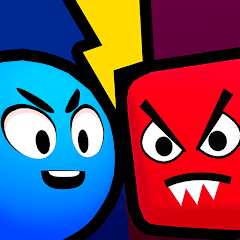









 湘公网安备
43070202000716号
湘公网安备
43070202000716号